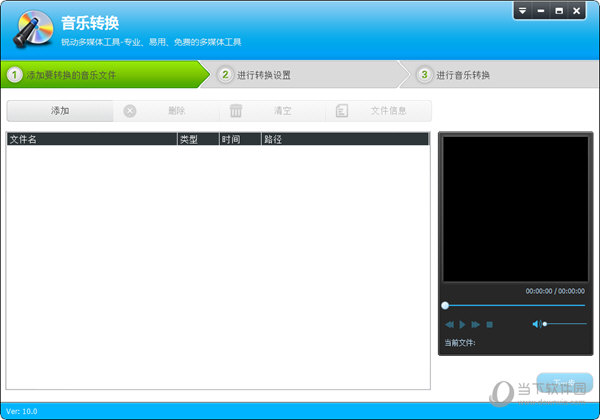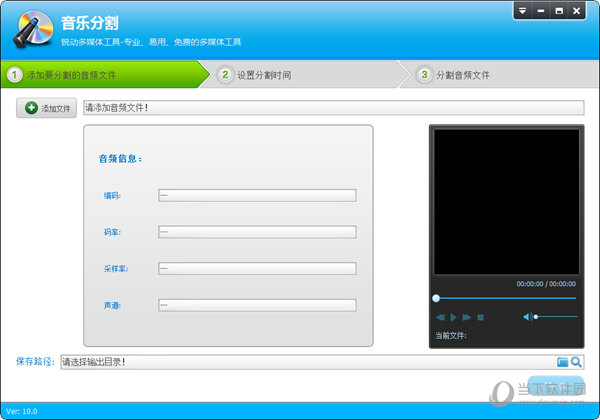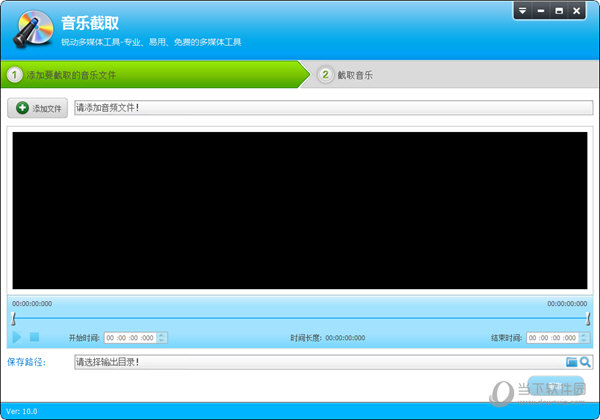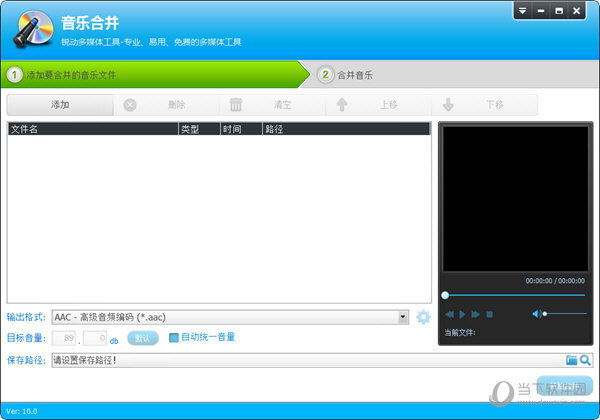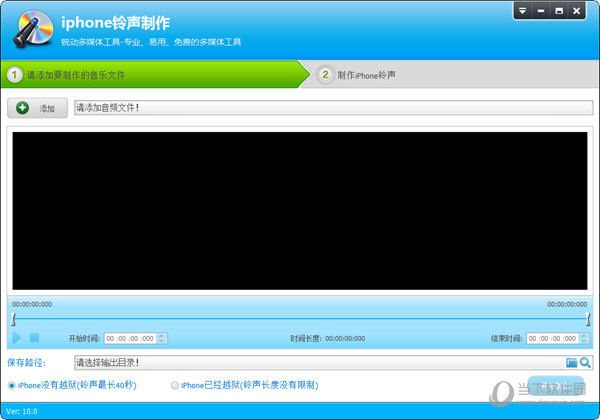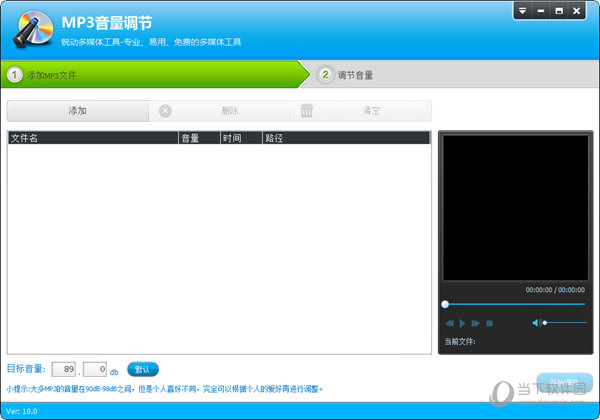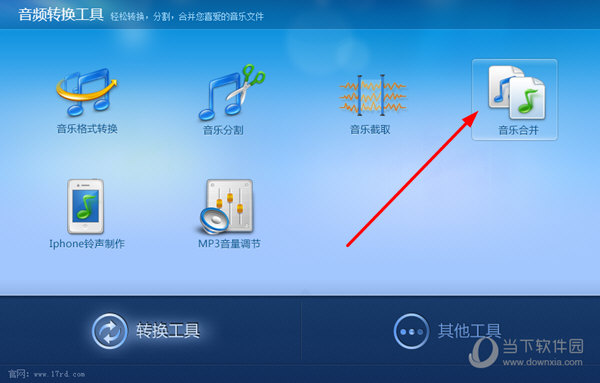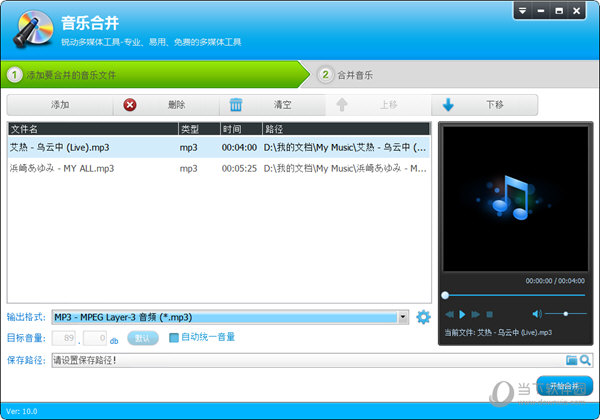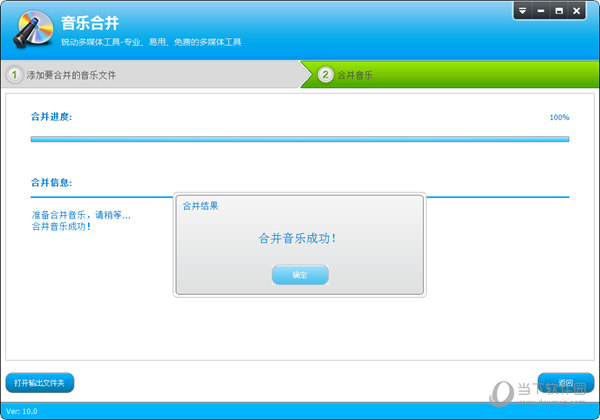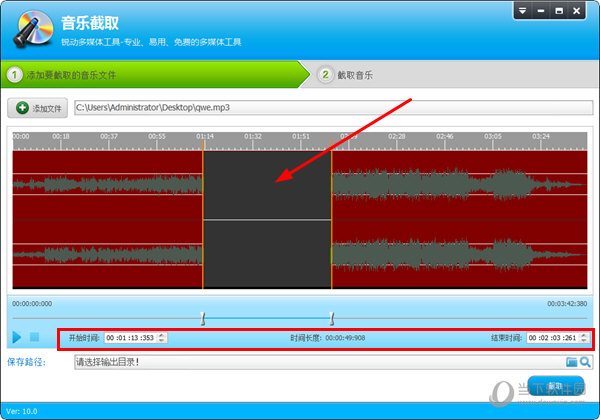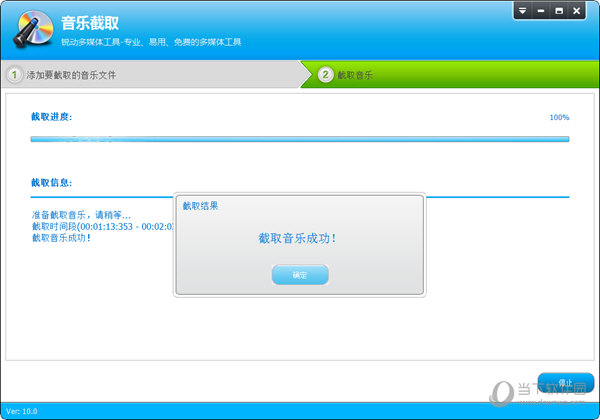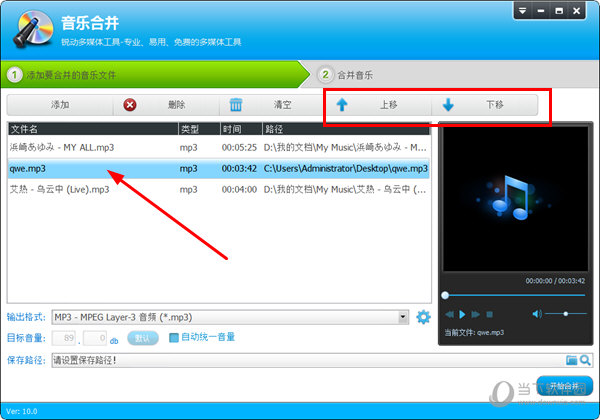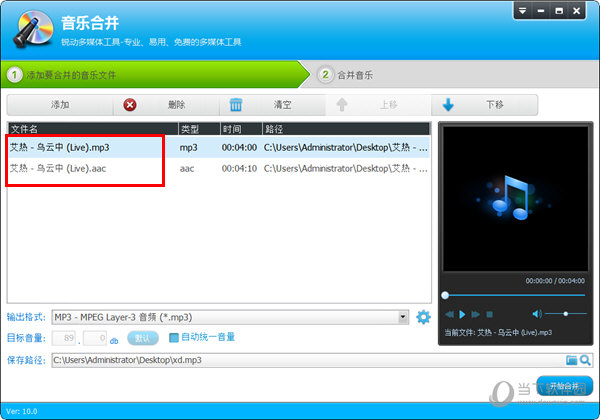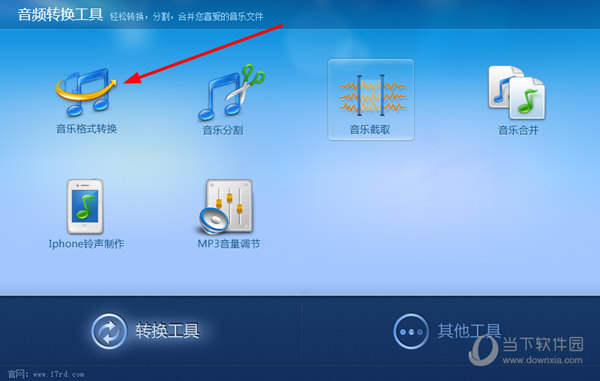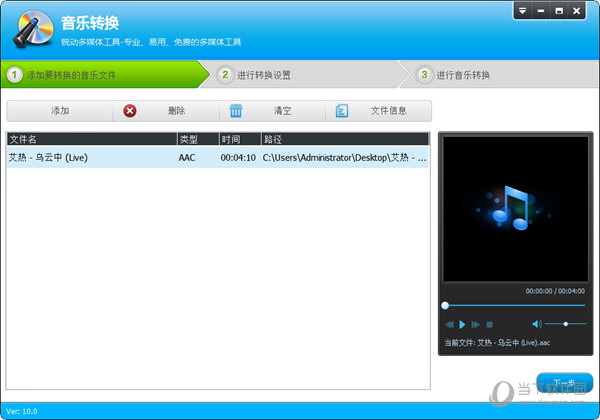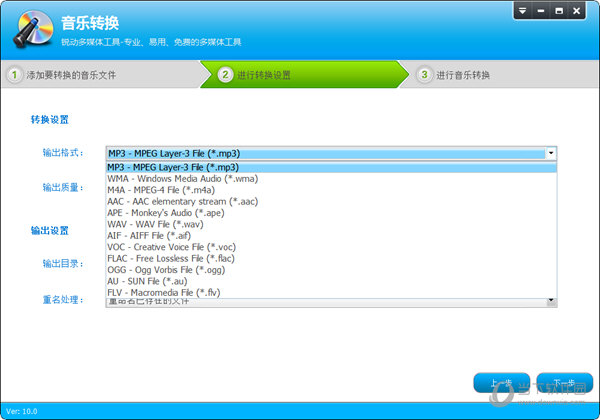|
软件简介:上一页视频转换专家 V10.0 绿色免费版下载 下一页影视光盘制作专家 V10.0 官方最新绿色免费版下载
本软件是由七道奇为您精心收集,来源于网络转载,软件收录的是官方版,软件版权归软件作者所有,本站不对其观点以及内容做任何评价,请读者自行判断,以下是其具体内容: 音频转换专家是一款操作简单,功能强大的音频格式转换软件,该款免费的音频转换专家涵盖了音频格式转换、音频合并、音频截取、音量调整等功能,是用户对音频文件进行操作的最佳选择。 音频转换专家软件操作起来不是非常复杂,并且拥有非常强大的功能,不管你是裁剪音频,还是想制作你自己的专属音频,都非常实用,支持当下绝大部分的主流音频格式,可以随意的转换,非常的方便。并且在没有任何音质损失的前提下,调节MP3歌曲的音量,给你最舒适的体验。 猜你需要:音频格式转换器
【功能说明】1、音乐格式转换:可以在MP3, WAV, WMA, AAC, AU, AIF, APE, VOC, FLAC, M4A, OGG等主流音频格式之间任意转换。 2、音乐分割:把一个音乐文件分割成若干个小音乐文件,支持按照时间长度、尺寸大小、平均分配手动和自动等多种方式进行分割。
3、音乐截取:从一段音频中提取出需要收藏的部分,制作成一个音频文件。 4、音乐合并:把多个不同或相同的音乐格式文件合并成一个音乐文件。
6、MP3音量调整:在没有任何音质损失的前提下,调节MP3歌曲的音量。能够在刻录音乐光盘前或者拷贝歌曲到手机前,将所有MP3歌曲的音量分析并调整到相同大小,欣赏歌曲的时候就再也不必经常调节播放器的音量了。
【软件特色】1、功能强大,简单易用。 2、同时支持对视频文件中的音频进行操作。 3、强大的音视频转换功能,支持任何主流音视频格式。
【软件优势】1、简单易用,初级用户能够通过简单的步骤就可以完成操作。 2、功能强大,简单易用。
3、拥有最好的性价比。 4、速度和稳定性是同类软件中最好的。 5、Pepsky 用最先进的技术给您提供最好的软件服务,欢迎用户给我们来信。
【怎么合并歌曲】1、音频转换专家能够为用户提供各种实用的音频处理功能,如果你想要合并歌曲,只需点击其中的“音乐合并”工具即可开始操作,如下图所示:
2、进入到音乐合并界面后,添加你想要合并的文件,文件名的排列方式将决定合并后的歌曲播放顺序,通过上移或下移进行调整,接着根据自己的需要更改输出格式、目标音量与保存路径,最后点击“开始合并”即可,如下图所示:
3、等待合并进度完成,当弹出合并音乐成功的提示后,也就代表完成了歌曲合并的所有内容,如下图所示:
【怎么添加空白音乐】1、经过音频转换专家进行歌曲的合并后,很多用户发现不同的歌曲由于连贯性不足,这时候只需要添加一个空白音乐就能够解决这个问题,很多曲子最后都会有这种留白,这是为了起到一个缓冲的作用,如果你想要添加空白音乐,首先需要先下载一段空白音乐文件,通过其中的“音乐截取”工具截取你需要的空白音乐长度,如下图所示:
2、在上一步调整完时间后点击截取并等待进度完成,即可看到音乐已经截取成功了,如下图所示:
3、最后只需打开“音乐合并”工具,小编以合并两段音乐为例子,其中的qwe.mp3音乐文件就是空白音乐,通过上移或下移操作将空白音乐移动到两段音乐之间;如果你想要合并多段音乐,用户还可以往多段音乐之间添加空白文件,从而保证每个音乐都能够留白,最后进行合并即可完成空白音乐的添加,如下图所示:
【音乐合并无法输出怎么办】1、很多用户在音频转换专家中进行音乐合并时,发现无法正常输出,这很有可能是因为音乐文件格式不同所导致的,如下图所示:
2、这时候只需通过软件中的“音乐格式转换”工具就能够帮助你,如下图所示:
3、进入到音乐转换界面,添加你想要进行合并的音乐,接着点击下一步,如下图所示:
4、进入到转换设置中,调整输出格式、输出质量、输出目录与重名处理,点击下一步即可开始转换,最后回到音乐合并中进行合并即可,如下图所示:
【更新内容】1、全新的向导式界面,操作更轻松、方便 2、同时可处理视频格式文件 3、集成“MP3音量调整”功能 【下载地址】音频转换专家 V10.0 官方免费版“音频转换专家 V10.0 官方绿色免费版下载[安全工具]”系转载自网络,如有侵犯,请联系我们立即删除,另:本文仅代表作者个人观点,与本网站无关。其原创性以及文中陈述文字和内容未经本站证实,对本文以及其中全部或者部分内容、文字的真实性、完整性、及时性七道奇不作任何保证或承诺,请读者仅作参考,并请自行核实相关内容。 |
|||||||||||||||||||||||